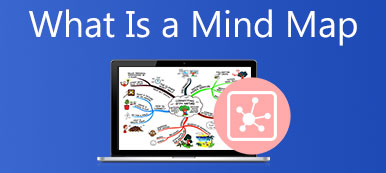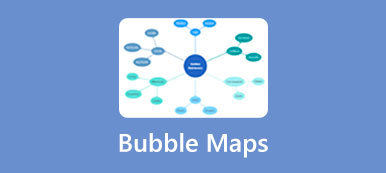プロジェクトを孵化しているとします。 タイムライン 便利なユーティリティです。 主要なタスクと活動を時系列で視覚化します。 チームメイト、マネージャー、およびその他の利害関係者がプロジェクト計画全体を XNUMX か所で表示できるようにします。 さらに、横棒グラフはさまざまな業界や目的で使用できます。 とにかく、この記事では、タイムラインとは何か、チャートについて知っておくべき知識を紹介します。
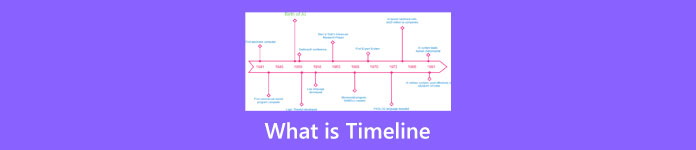
パート 1: タイムラインとは
前述のように、タイムラインは、ある期間に発生するイベントやアクティビティを時系列で表示する図です。 重要な日付、活動、タスク、さらにはプロジェクトの人物を表すことができます。 さらに、プロジェクトの今後のイベントだけでなく、すでに発生したイベントも表示されます。
あなたのプロジェクトの今後のイベントだけでなく、起こった。 有用な図として、タイムラインは紀元前 17 世紀から実用化されています。現在、タイムラインはグラフまたはチャートの形式で、期間中に発生したすべてのものを表すことができます。 あらゆる種類の開発を文書化して、歴史、過去、および進行中のトレンドをわかりやすく提供します。
他の図やチャートとは異なり、タイムラインは非常にシンプルです。 グラフには、日付を示す水平線と、プロジェクト、トピック、または主題に関する関連項目が含まれます。
タイムラインの使用
ほとんどのダイアグラムとチャートは、主にビジネスで使用されます。 ただし、タイムラインには幅広い用途があります。 イベントの連続構造を提供します。
1.教育。 年表は、学生が歴史を学ぶための最良の方法です。 歴史上の出来事、歴史上の有名人の生活、国の王朝などを説明するために使用できます。
2. ビジネス。 主要なビジネス グラフィックの XNUMX つとして、タイムラインはプロセスをより効果的にします。 一定時間内の一連のアクションを示します。 写真、データ、図などを追加できますが、タイムラインは非常に読みやすく、理解しやすいものになっています。 そのため、ビジネスのあらゆるプロセスを表示するのに適しています。
3. プロジェクト管理。 プロジェクトを実行している場合、タイムラインは、進行状況、期限、完了したイベント、および未完了のイベントを監視するのに役立ちます。 さらに、ユーザーはプロジェクトをフェーズに分割し、計画に従って実行することができます。 さらに、タイムライン上のタスクに割り当てられたチーム メンバーにマークを付けることができます。
パート 2: タイムラインの例
ここで、タイムラインとは何か、いつ使用するかを理解する必要があります。 さまざまな種類のタイムラインを使用できます。 これらのタイプを理解するのに役立つように、以下にタイムラインの例を示します。
1. 年表のタイムライン
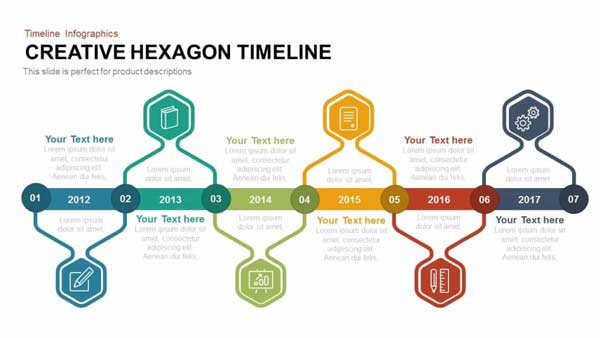
これは、最も一般的に使用されるタイプのタイムラインです。 イベントを時系列で表示します。 最も古いイベントが始点側に配置され、最新のイベントが終了側に配置されます。
2.ガントチャート
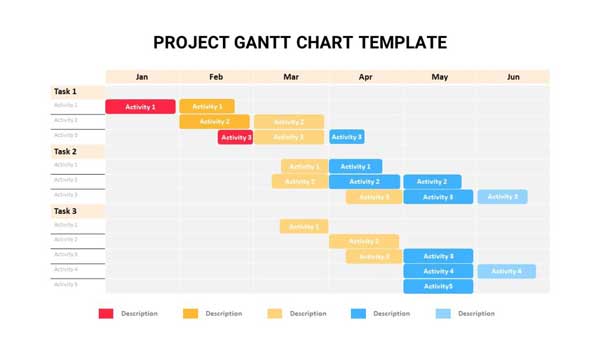
このタイプのタイムラインは、科学的管理の先駆者であるヘンリー ガントによって開発されました。 プロジェクトのスケジュールをテーブルで表示するために使用されます。 X 軸は各タスクの日付を表し、Y 軸はタスクを表します。 重要なタスクを特定して優先順位を付けることができるようにします。
3.インタラクティブなタイムライン
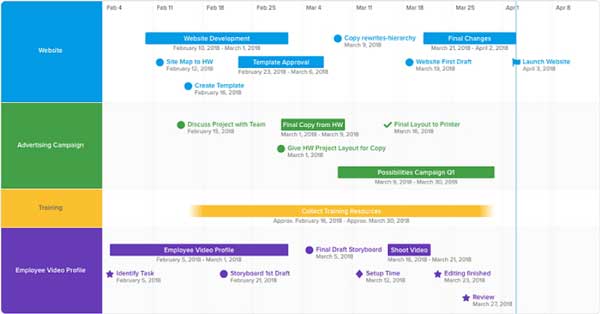
動的タイムラインとも呼ばれるインタラクティブなタイムラインは、大きなデータを XNUMX つのタイムラインにまとめるために使用されます。 イベントをクリックまたはズームインすると、隠された詳細が明らかになります。 このタイプのチャートでは、ユーザーはリンク、画像、写真、ビデオ、グラフィックスなどの多くのアイテムを追加できます。ただし、メインのタイムラインは明確で簡潔です。
4. 水平方向のタイムライン
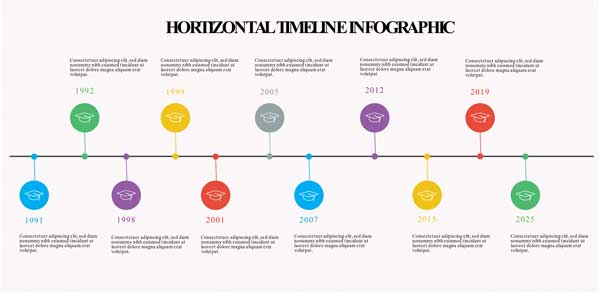
簡単に言えば、水平タイムラインはタイムラインを水平に描画します。 これは、一連の小さなイベントを表示する最も簡単な方法です。
5. 垂直タイムライン
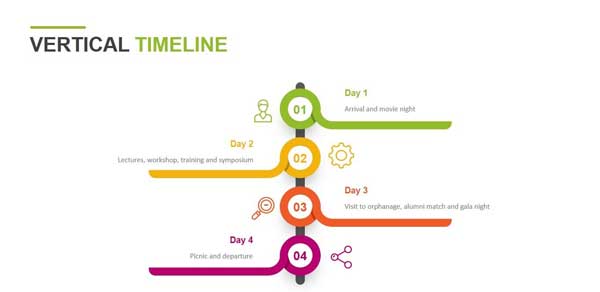
垂直タイムラインは、水平タイムラインに似ています。 違いは、垂直タイムラインの構成が上から下にあることです。
6. ロードマップのタイムライン
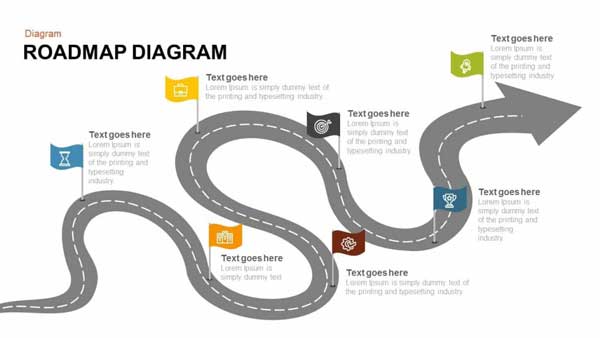
ロードマップ タイムラインの例が示すように、プロジェクトの期間と実行する必要があるアクティビティを示すために使用されます。 タイムラインは通常、アクションに従ってセクションに分割されます。 そのため、ロードマップのタイムラインは、長期にわたる複雑なプロジェクトを表すためによく使用されます。
7. 経歴年表
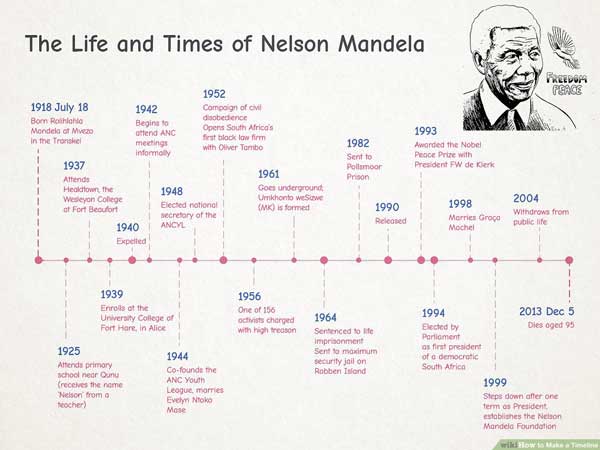
伝記年表は、人の歴史を説明し、ライフ ストーリーを明確に説明することができます。 それが有名人について知る最も簡単な方法です。
8. 歴史年表
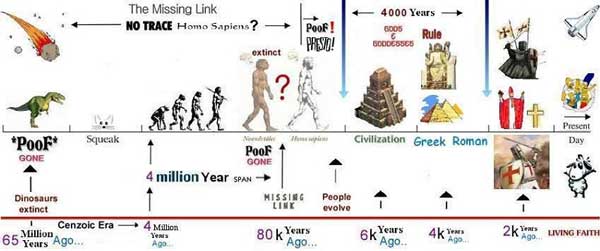
歴史のある期間を学習または表示している場合、歴史的なタイムラインは優れたオプションです。 歴史上の出来事とその時代を効果的に示しています。
パート 3: タイムラインの作成方法
方法 1: オンラインでタイムラインを作成する最も簡単な方法
タイムラインは非常にシンプルですが、初心者はタイムラインを作成するときに混乱するかもしれません。幸いなことに、いくつかのツールを使用すると、作業が簡単になります。たとえば、MindOnMap は無料 Web ベースのタイムライン メーカーです。初心者がすぐに作業を開始できるように、多くのタイムライン テンプレートが付属しています。さらに、完全にオンラインで動作し、何かを購入したりインストールしたりする必要はありません。オンラインでタイムラインを作成する手順は次のとおりです。
ステップ1 Web ブラウザで https://www.mindonmap.com/ にアクセスし、アカウントにログインします。アカウントをお持ちでない場合は、無料でサインアップしてください。

ステップ2 マインドマップを作成する ボタンをクリックしてホームページに入ります。 次に、 New タブをクリックし、右側のパネルで適切なテンプレートを選択するか、空白のグラフを作成します。
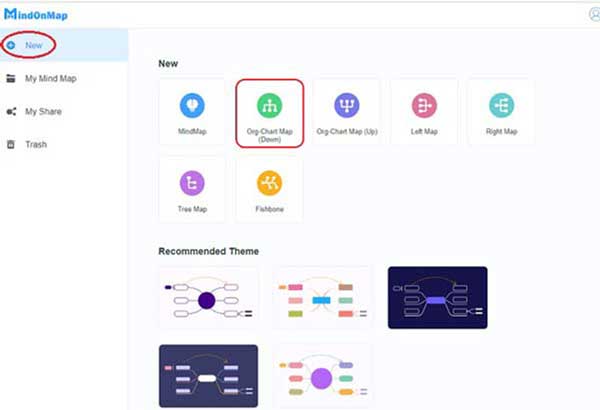
ステップ3 を押してイベントを追加します。 Node トップメニューバーのボタン。 ノードをダブルクリックし、ラベルを書き留めます。 他のイベントを追加するには、同じ操作を行います。 次に、タイムラインに従ってイベントを配置します。
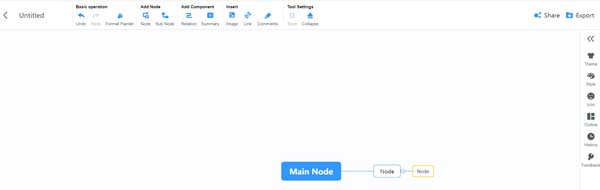
ステップ4 次に、右側のツールバーをクリックして展開し、 形式 タブを使用して、好みに応じて色、境界線、テキスト、およびその他の側面をカスタマイズします。 タイムラインにアイコン、ステッカー、リンク、画像を追加できます。
ステップ5 最後に、 転送 ボタンをクリックして、適切な形式を選択し、タイムラインをダウンロードします。 または、 シェアする ボタンをクリックして、インターネット上でチャートを共有します。
方法 2: Office Word でタイムラインを作成する方法
Word はドキュメント メーカーですが、タイムラインを作成するための基本的な機能が含まれています。 さらに、Word Online のタイムライン テンプレートもあります。 Word でタイムラインをすばやく作成する方法を示します。
ステップ1 Word で新しいドキュメントを作成します。 タイムラインにさらにスペースが必要な場合は、ページを縦から横に変更します。 で入手できます レイアウト 上部のメニューバーのタブ。
ステップ2 ターン インセット タブをクリックし、 SmartArt ボタンの イラスト セクション。 それからあなたは得るでしょう SmartArt グラフィックの選択 ダイアログ。
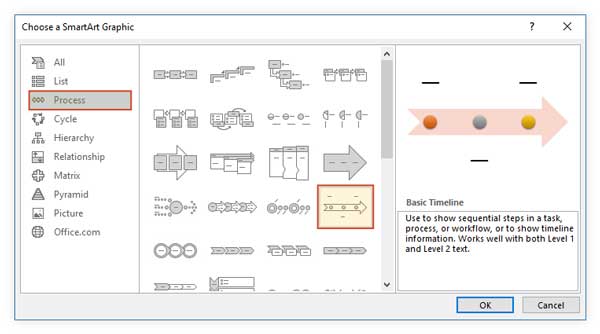
ステップ3 頭に プロセス タブをクリックすると、多数のレイアウトが表示されます。 タイムラインに応じて適切なものを選択してください。 ここでは、 基本タイムライン。 クリック OK ボタンをクリックして、ドキュメントにレイアウトを追加します。 枠線のサイズ変更ハンドルをクリックし、ドラッグしてレイアウトを目的のサイズに変更します。
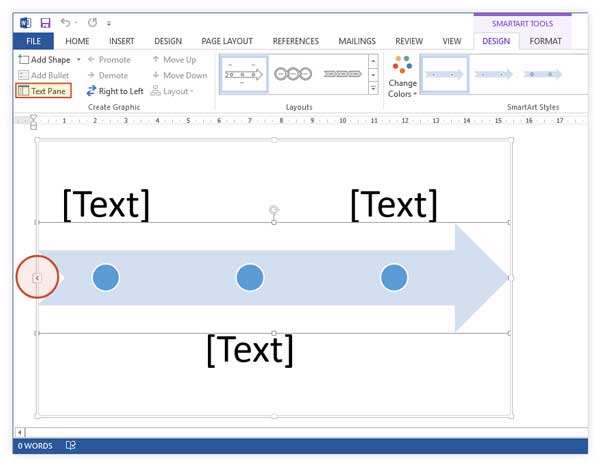
ステップ4 セットアップボタンをクリックすると、セットアップが開始されます テキスト レイアウト上のボタンをクリックして開きます テキストペイン. カーソルを テキストペインをクリックして、イベントに入ります。 次に、他のテキスト ペインを入力します。
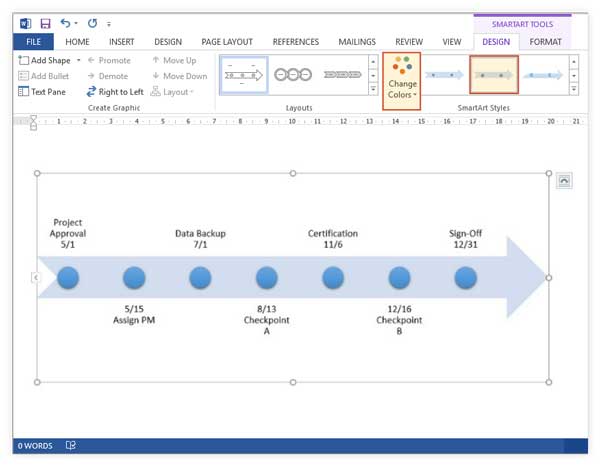
ステップ5 タイムラインのスタイルが気に入らない場合は、 SmartArt ツール 上部のリボンのメニューをクリックし、 色の変更 上のボタン 設計 タブ。 次に、好みに応じて色を変更します。 XNUMX つのテキスト ペインの色とスタイルをリセットするには、それを右クリックすると、コンテキスト メニュー バーが表示されます。 マイルストーンのアイコンは、 フォーマット タブには何も表示されないことに注意してください。
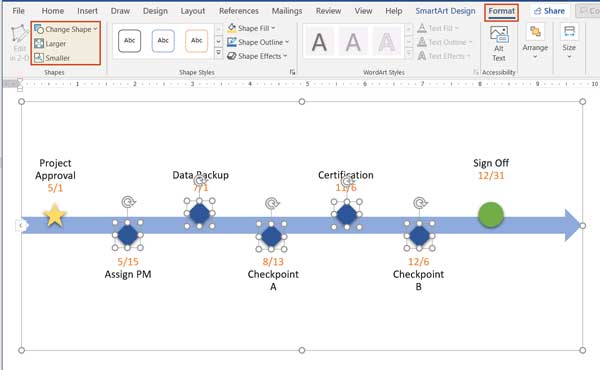
ステップ6フィッシュボーン ダイアグラムを作成する 3 つの方法
参考文献:タイムラインを作成するためのヒント
1. タイムラインの目的を明確にします。 タイムラインをタイトルで開始します。 文書の上部にタイトルを書き留めておくと、目的を思い出すことができます。
2. 適切なタイプのタイムラインを選択します。 上記のタイムラインの種類をリストしました。 それらはさまざまな状況や目的で使用されます。 必要に応じて適切なものを選択できます。
3. マイルストーンまたはイベントを決定します。 タイムライン上にセグメントがあります。 まず、開始日と終了日をタイムラインに配置します。 その後、他の日付を追加するのが簡単になります。
4. タイムラインのスケールを決定します。 まず、タイムラインの長さを決定します。 次に、水平方向または横方向のどちらを使用するかを決定します。 これにより、ページのスペースが決まります。 次に、セグメントを計算し、タイムラインを均等に分割します。
5.すべてのアイテムを収集します。 タイムラインには、日付やイベントだけでなく、リンク、画像、アイコン、ビデオなども含めることができます。 これらのアイテムを XNUMX つのフォルダーに集めて保存することをお勧めします。 データを失うことなくタイムラインに追加できるようにします。
6. タイムライン テンプレートを見つけます。 一部のタイムライン メーカーは、テンプレートを提供していません。 代替ソリューションは Web サイトです。 実際、Microsoft はタイムライン テンプレートをオンラインで提供しています。
パート 4: タイムラインに関する FAQ
タイムラインを使用する場合
タイムラインを使用できるケースは次のとおりです。
歴史的なレポートを重要な年とその日付とともに提示する。
会議前のアジェンダやスケジュールのプレゼンテーションに。
進行中の作業のレポートを日付と期限とともに提示する。
個人の人生における重要な日付をマークします。
植物の光合成のプロセスを提示するため。
タイムラインの長さは?
答えは目的によって異なります。 タイムラインに複数の日付が含まれる場合は、水平または垂直のタイムラインが適しています。 多くのマイルストーンを含むタイムラインを描くには、ロードマップ タイムラインを使用できます。 したがって、タイムラインの長さに制限はありません。 それはあなたの必要性とツールによって完全に決定されます。
タイムラインを作成したのは誰ですか?
紀元前 385 億 XNUMX 万 古生代のデボン紀中期に、先史時代のシダが幹に新しい年輪を追加し、世界初のタイムラインを作成しました。 三葉虫の XNUMX 年生の教師は、すぐにそれを忙しい仕事としてクラスに割り当てます。
まとめ:
この投稿では、重要なチャートの XNUMX つであるタイムラインを紹介しました。 今、あなたは理解する必要があります タイムラインとは、その歴史、利点、および種類。 学習に役立つように、各タイプのタイムラインの例も提供しました。 Office Word は、デスクトップにソフトウェアがある場合、タイムラインを作成するための優れたツールです。 MindOnMap は、オンラインで無料で行うための最良の選択です。 これで、最初のタイムラインの描画を開始できます。 このチャートについて他に質問がある場合は、この投稿の下にメッセージを残してお気軽にお問い合わせください。すぐに返信いたします。